为什么需要扩大C盘
在使用电脑的过程中,C盘常常是系统盘,存储了操作系统和许多重要的程序。如果C盘空间不足,会导致系统运行缓慢,甚至出现无法正常启动的问题。因此,及时扩大C盘空间是非常必要的。
准备工作
备份重要数据
在进行任何磁盘操作之前,最好先备份重要数据,以防操作失误导致数据丢失。
下载分区助手
从官方网站下载并安装分区助手,这是一个功能强大的磁盘管理工具,可以轻松调整分区大小。
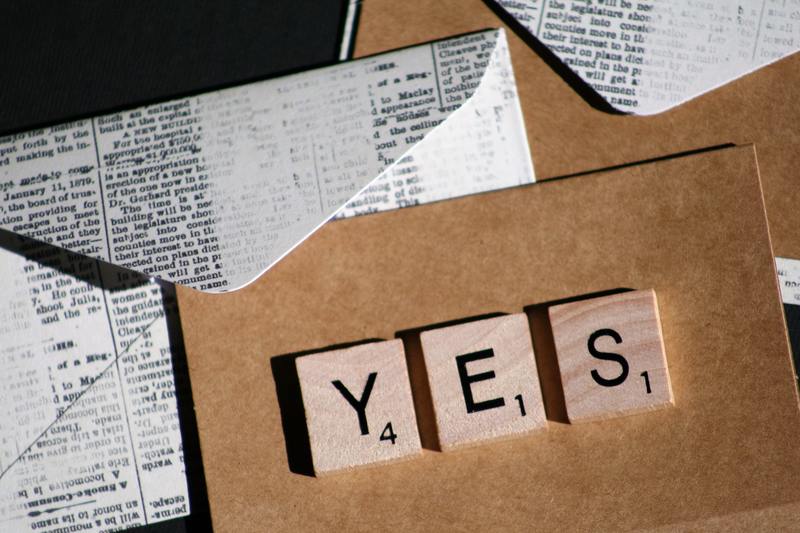
使用分区助手扩大C盘的步骤
步骤1:启动分区助手
安装完成后,启动分区助手。可以看到计算机上所有磁盘的分区情况。
步骤2:选择目标分区
在主界面中,选择需要扩展的C盘。在分区助手中,右键点击C盘,选择“调整/移动分区”。
步骤3:拖动调整分区大小
在弹出的窗口中,通过拖动分区边界线来增加C盘的大小。注意,扩大C盘的空间必须从相邻的未分配空间或其他分区中划分出来。
步骤4:应用更改
完成调整后,点击“确定”按钮。然后回到主界面,点击左上角的“提交”按钮,再点击“执行”以开始操作。
步骤5:重启计算机
分区操作需要重启计算机才能生效。按照提示重启电脑,等待系统完成分区调整。
扩大C盘后的注意事项
扩大C盘后,建议检查磁盘是否正常运行。可以通过磁盘检查工具或分区助手的健康检测功能来确保分区状态良好。此外,合理分配和使用磁盘空间,可以避免再次出现空间不足的问题。










